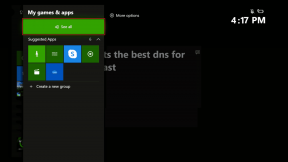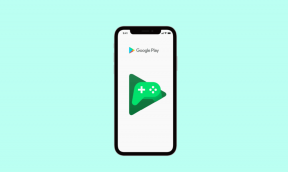Top 3 moduri gratuite de a sincroniza listele de redare iTunes cu Android
Miscellanea / / February 11, 2022

Știu, știu, am menționat iTunes și Android în titlu prea aproape unul de altul. Crede-mă, nu am vrut să spun nicio lipsă de respect. Dacă vă puteți descurca fără să folosiți iTunes pentru a cumpăra și sincroniza muzică pe dispozitivul dvs. mobil, aveți mai multă putere. Dar vezi, unii dintre noi sunt investiți puternic în ecosistemul iTunes, cumpărând cântece de ani de zile și utilizând aplicație perfect capabilă pentru a gestiona conținutul pe diferite dispozitive.
Poate că unii dintre noi dețin un Mac, unde iTunes este într-adevăr unul dintre cele mai bune playere media din jur. Indiferent de motivele pe care le-am putea avea, ele sunt legitime. Trebuie să sincronizăm muzica și listele de redare cu telefoanele Android pe care le iubim atât de mult și trebuie să le găsim gratuit, moduri rapide și fiabile de a face acest lucru, de preferință ceva care nu are nevoie de joc cu fire. Din fericire pentru noi, am găsit exact lucrurile potrivite.
Notă: Cele două aplicații enumerate aici au un client Mac și PC. Procesul detaliat aici este pentru clientul Mac, dar le-am testat și pe cele Windows și, în afară de procesul de instalare, totul este exact la fel.
1. doubleTwist – Sincronizare prin cablu
Am vorbit despre doubleTwist și despre modul în care este cea mai bună modalitate de a sincroniza listele de redare de pe Mac sau PC cu Android fără fir atunci când L-am comparat cu iSyncr. Cu exceptia Sincronizare Wi-Fi necesită un supliment de 2 USD. Merita pretul dar nu si obiectivul acestui articol.

Din fericire, doubleTwist vă va permite să sincronizați melodii și liste de redare de pe iTunes cu Android pentru gratuit dacă sunteți dispus să-l conectați prin USB. Procesul este detaliat în articolul pe care l-am legat mai sus. Este foarte simplu. Odată ce dispozitivul este conectat, deschideți aplicația doubleTwist pe desktop, selectați dispozitivul, verificați listele de redare pe care doriți să le sincronizați, faceți clic pe Sincronizare butonul și ați terminat.
2. Simplu glisare și plasare
Nu este la fel de plin de farmec ca cealaltă opțiune, dar va face treaba. Nu puteți sincroniza listele de redare iTunes în acest fel, dar dvs poate sa copiați muzica direct de pe iTunes și organizeaza-l în foldere pentru o mai bună gestionare.
Pasul 1: Conectați dispozitivul Android la computer și activați Modul de stocare în masă USB. Dispozitivul dvs. va apărea acum în Windows Explorer.
Pasul 2: Deschideți unitatea Android și găsiți Muzică folderul în care doriți să copiați muzica. Sau, dacă doriți, puteți crea un folder oriunde în unitate, amintiți-vă doar unde.
Pasul 3: Lansați iTunes și deschideți-l unul lângă altul cu fereastra Explorer. Acum selectați orice număr de melodii doriți, faceți clic și trageți-l peste tot în fereastra Explorer. Așteptați până când melodiile sunt copiate, scoateți dispozitivul, deschideți playerul muzical de pe telefon și ascultați.

Mai târziu, puteți crea liste de redare din foldere de pe telefonul Android destul de ușor.
3. Sincronizare fără fir cu Cheetah Sync
Sincronizarea ghepardului este o aplicație Android care vă permite să sincronizați fără fir fișiere și foldere încoace și încolo de pe telefonul dvs. Android. Ashish a scris deja un ghid general pentru aplicație dar aici mă voi concentra asupra modului în care puteți utiliza Cheetah Sync pentru a transfera muzică de pe computer pe telefonul Android fără fir.
Notă: Configurarea Cheetah Sync durează ceva timp, dar nu lăsați asta să fie o oprire.
Descărcați Cheetah Sync Client Mac sau Windows în funcție de sistem și de aplicația Android.
Pasul 1: Lansați clientul desktop Cheetah Sync. Este un utilitar de fundal și nu trebuie să faceți nimic mai mult.
Pasul 2: În aplicația Android, va trebui mai întâi să creăm un Loc de munca. Un job este un set de instrucțiuni pe care aplicația le reține și le execută la cererea dvs. Sunt salvate, astfel încât sincronizarea repetată este foarte simplă.
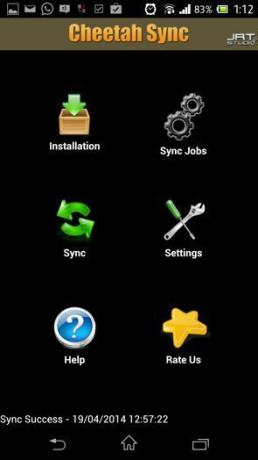
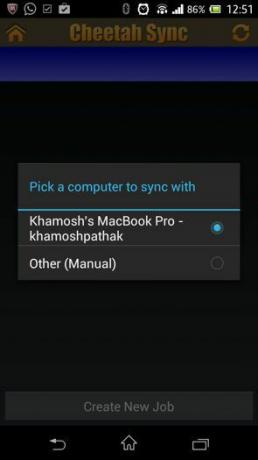
Pasul 3: Intră în Lucrări de sincronizare meniu și așteptați ca aplicația să caute clienți desktop. Alegeți computerul când apare.
Pasul 4: Din partea de jos a ecranului, selectați Creați un loc de muncă nou. Aplicația va afișa acum întregul director de documente a calculatorului dumneavoastră. Trebuie să navigăm la folderul iTunes care se află în Utilizator\(nume utilizator)\Muzică\iTunes\iTunes Media\Music implicit în Mac și C:\Utilizatori\(nume utilizator)\Music\iTunes\iTunes Media\Music în Windows.

Pasul 5: Din această listă, selectați folderul pe care doriți să îl sincronizați atingând Bifează marcajul pictograma. iTunes sortează folderele după artiștilor. Dacă doriți să sincronizați întregul biblioteca iTunes, alege Muzică folderul în sine.
Pasul 6: Acum Cheetah Sync va afișa spațiul de stocare al telefonului dvs. Android. Selectați folderul în care doriți să salvați muzica.


Pasul 7: Din ultimul ecran, atingeți Direcția de sincronizare și asigurați-vă că opțiunea pentru Computer la Android este selectat. Apoi atingeți salva. Jobul tău va apărea acum în Lucrări de sincronizare listă.
Pasul 8: Pentru a activa jobul pe care tocmai l-am creat, intră în Sincronizare, asigurați-vă că lucrarea este bifată și atingeți Sincronizează acum si asta e.
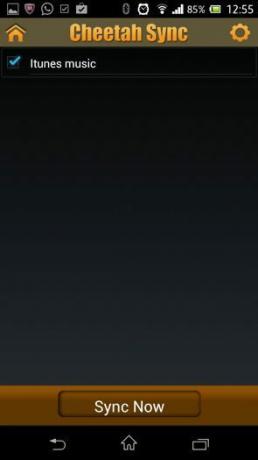
Acest lucru poate părea puțin lung, dar dacă faceți acest lucru corect, selectând folderul în care salvați toată muzica nouă, apoi repetați această operațiune (sincronizarea melodiilor nou adăugate) va include doar Pasul 8, deoarece Cheetah Sync își amintește deja toate detaliile loc de munca. Doar sincronizați și toate melodiile noi pe care le-ați adăugat în dosar vor fi copiate pe dispozitiv.
Ultima actualizare pe 02 februarie 2022
Articolul de mai sus poate conține link-uri afiliate care ajută la sprijinirea Guiding Tech. Cu toate acestea, nu afectează integritatea noastră editorială. Conținutul rămâne imparțial și autentic.